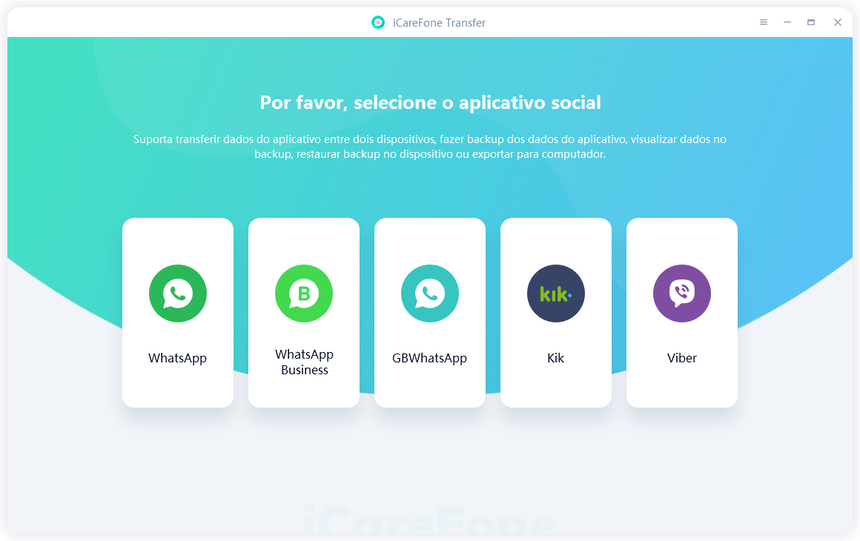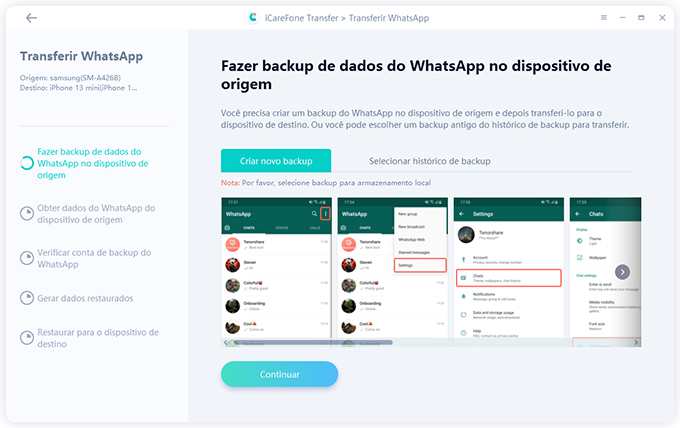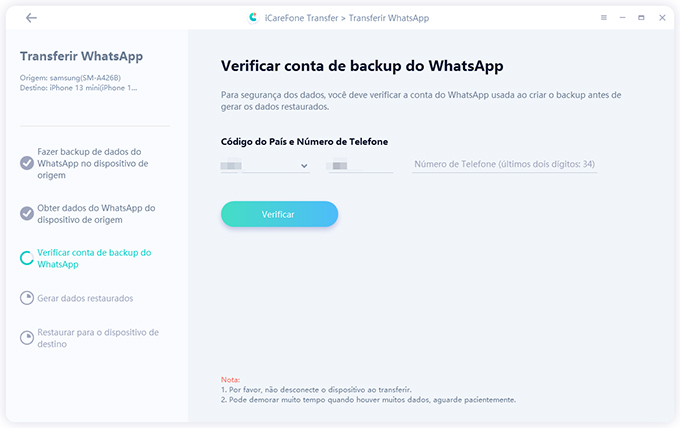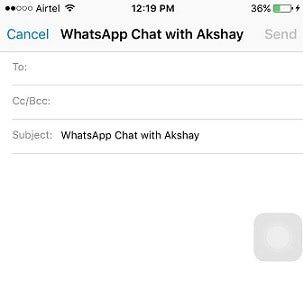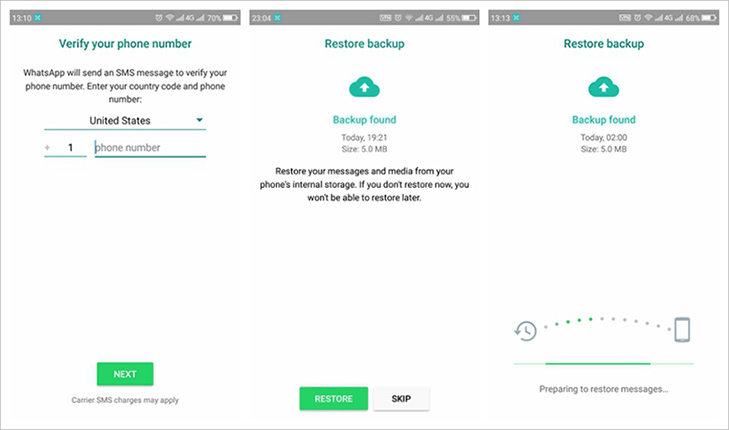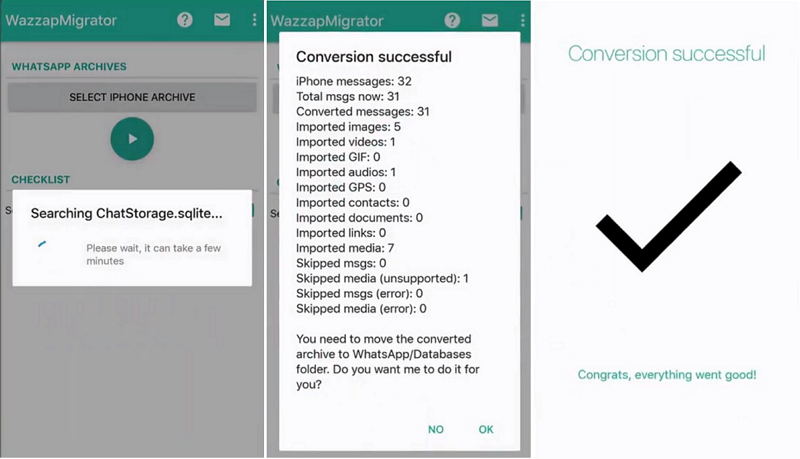5 Maneiras Fáceis para Transferir WhatsApp do iPhone para Android
Sou um utilizador que mudou de um iPhone 12 para um Android. Gostaria de continuar com as minhas antigas conversas do WhatsApp no celular Android. Então, a pergunta agora é se existe uma forma de transferir WhatsApp do iPhone para Android?
Tem o mesmo problema que este amigo? As conversas antigas do WhatsApp não são transferidas automaticamente. Felizmente, vamos tentar explicar uma forma de transferir Whatsapp iPhone para Android, e espero que torne a sua mudança uma experiência agradável. O seguinte guia é aplicável para transferir WhatsApp do iPhone 16/15/14... para todos os dispositivos Android, como Samsung Galaxy, Xiaomi, Moto, LG e tablets.
- Maneira 1: A maneira mais rápida de transferir WhatsApp iPhone para Android
- Maneira 2: Transferir WhatsApp do iPhone para Android usando o Email
- Maneira 3: Transferir WhatsApp de iPhone para Android via backup do WhatsApp
- Maneira 4: Transferir WhatsApp iPhone para Android 2024 com o WazzapMigrator
- Maneira 5: Transferir WhatsApp iOS para Android pelo WhatsApp Oficial
- Perguntas Frequantes: Como transferir conversas do iPhone para Android
Se não sabe qual escolher, sugerimos que dê uma olhada na tabela de comparação a seguir.
| Métodos | Dificuldade | Tempo Necessário | Taxa de Sucesso | Prós | Contras |
|---|---|---|---|---|---|
| iCareFone Transfer | Fácil | Curto | Alto | Transferência do WhatsApp com um clique | Transferência não é grátis(Backup grátis) |
| Fácil | Depende do tamanho do arquivo | Alto | Não precisa de software adicional | As conversas no arquivo não podem ser lidas pelo WhatsApp no Android | |
| Backup do WhatsApp | Fácil | Depende do tamanho do arquivo | Baixo | Não precisa de software adicional | O WhatsApp não lê backups do iCloud no Android |
| WazzapMigrator | Processo extenso | Demorado | Médio | Transferência de mensagens e anexos do WhatsApp | Não funciona na versão 2.18.260 e mais recente do WhatsApp |
| WhatsApp Oficial | Fácil | Depende do tamanho do arquivo | Alto | Fácil de usar | Arquivo de 10 GB leva de 30min a 2 horas |
Maneira 1: A maneira mais rápida de transferir WhatsApp iPhone para Android
Existe uma forma simples de transferir dados do WhatsApp do iPhone para o Android? Aqui, é altamente recomendado o uso do iCareFone Transfer (iCareFone for WhatsApp Transfer). Vamos ver como funciona.
- Solução completa para transferir WhatsApp de iPhone para Android.
- Processo rápido de transferência do WhatsApp do iPhone para Android.
- Restaurar backup do WhatsApp do Google Drive para o iPhone 16.
- Restaurar backup do WhatsApp do iCloud para o Android.
- Suporte de migrar e mesclar as conversas do WhatsApp/GBWhatsApp.
- Interface do usuário amigável e layout simples.
- Compatível com todos os iPhones e dispositivos Android.
Guia em Vídeo: Transferir WhatsApp de iPhone para Android
Vamos ver como é fácil transferir conversas do WhatsApp do iPhone para Android.
-
Descarregue e instale o iCareFone Transfer(iCareFone for WhatsApp Transfer) no seu computador e conecte o iPhone de origem e o Android de destino ao computador.

-
Em seguida, clique em "Transferir" para iniciar o processo de transferência. O software fará o backup dos seus dados do WhatsApp no dispositivo de origem.

-
Nesta etapa, você precisa verificar a conta do WhatsApp que receberá os dados do dispositivo de origem. Insira o seu número de telefone e código do país na linha. Em seguida, clique em 'Verificar'.

-
Após verificar a conta do WhatsApp, o software irá gerar automaticamente os dados que podem ser restaurados no dispositivo de destino.

-
Assim que os dados forem gerados, aguarde alguns minutos para transferir os dados para o dispositivo de destino.

Se estiver cansado das soluções complicadas fornecidas online, o iCareFone Transfer (iCareFone for WhatsApp Transfer) é uma boa escolha! E não apenas transfere backup WhatsApp iPhone para Android, mas também possui muitos outros recursos úteis.
O que mais o iCareFone pode fazer:
- Backup Gratuito das Conversas do WhatsApp do iOS/Android no PC
- Passar Backup do WhatsApp do Android para iPhone 16
- Transferir o WhatsApp Backup do Google Drive para o iCloud
- Migrar WhatsApp do Android para iOS
- Transferir o WhatsApp do Android para o Android
Maneira 2: Transferir WhatsApp do iPhone para Android usando o Email
Aqui estão os detalhes de como transferir WhatsApp de iPhone para Android gratuitamente usando o email. Dessa forma, você pode facilmente enviar os dados do WhatsApp para o seu dispositivo Android, mas não poderá abri-los no WhatsApp do novo dispositivo.
Em primeiro lugar, vá para "Configurações" no WhatsApp do seu iPhone 16, toque em "Configurações de Chat" e, em seguida, clique em "Email do Chat" na lista.
Selecione o histórico do WhatsApp que deseja migrar. Uma janela aparecerá informando que "Anexar mídia irá gerar uma mensagem de email maior". Basta clicar em "Sem Mídia" ou "Anexar Mídia" de acordo com suas necessidades.

Digite o endereço de e-mail e clique em "Enviar".

Acesse a sua conta de e-mail no dispositivo Android, poderá encontrar as antigas conversas do WhatsApp no e-mail do seu novo dispositivo. No entanto, você não poderá sincronizar os dados do WhatsApp com o aplicativo WhatsApp no dispositivo Android.
Maneira 3: Transferir WhatsApp de iPhone para Android via backup do WhatsApp
Esta parte é para orientá-lo sobre como passar conversas do WhatsApp do iPhone para o Android através de um backup local. Na verdade, este é um método enganoso, pois os usuários do iPhone 16 fazem backup no iCloud, enquanto os usuários do Android usam o Google Drive. O WhatsApp não oferece nenhuma solução oficial para transferir WhatsApp do iCloud para o Android, mesmo ao configurar uma nova instalação do WhatsApp.
-
O primeiro passo é fazer o backup das suas mensagens do WhatsApp no seu dispositivo antigo. Uma vez que o problema mais comum do WhatsApp é a perda de dados.
Nota: Se perdeu alguns dados importantes do WhatsApp e não fez backup anteriormente, recomendamos que você experimente gratuitamente o UltData WhatsApp Recovery, que pode ajudá-lo a recuperar todos os seus arquivos perdidos em questão de segundos. -
Vá para "Configurações" no WhatsApp do seu dispositivo antigo e, em seguida, clique em "Backup das Conversas" na lista, você pode ver o backup mais recente ou fazer backup manualmente das mensagens do WhatsApp clicando em "FAZER BACKUP AGORA".

Desinstale o WhatsApp no iPhone 16.
-
Instale o WhatsApp no Android e registre o seu número de telefone original no novo dispositivo. Uma janela aparecerá informando que "backup de mensagem encontrado". Clique em "Restaurar", e as mensagens do WhatsApp no iPhone 16 serão transferidas para o dispositivo Android.

Maneira 4: Transferir WhatsApp iPhone para Android 2024 com o WazzapMigrator
O WazzapMigrator é uma ferramenta de transferência de dados que permite aos usuários transferir conversas WhatsApp iPhone para Android, támbem incluir imagens. Note que o WhatsApp lançou uma nova versão (2.18.260) que não suporta a restauração de backups locais, então precisa usar a versão mais antiga (2.18.248) no Android se quiser usar este método.
- Faça um backup do seu iPhone 16 usando o iTunes primeiro. Abra o iTunes e conecte o iPhone. Em seguida, vá para "Resumo" e clique em "Fazer Backup Agora". NÃO marque a opção "Criptografar backup".
- Baixe o iBackup Viewer em wizzapmigrator.com e instale-o no seu computador. Execute o iBackup Viewer e selecione o iPhone 16. Selecione o dispositivo iOS > clique no ícone "Arquivos Brutos" localizado na parte inferior direita do menu.
Agora, clique em "Modo Visualização Livre" > localize "AppDomainGroup-group.net.whatsapp.WhatsApp.shared". Escolha a opção "ChatStorage.sqlite" > selecione o botão "Exportar".

Se precisa transferir os anexos do WhatsApp, vá para a pasta do WhatsApp e encontre a pasta "Media" e exporte-a também.

Conecte o Android ao computador. Arraste a pasta "Media" e o arquivo ChatStorage.sqlite para a pasta "Download" do seu telefone Android.

- Desinstale o aplicativo no dispositivo Android e baixe o aplicativo Wazzap Migrator na Play Store.
- Inicie o aplicativo no dispositivo Android e ele irá escanear e detectar o arquivo ChatStorage.sqlite no dispositivo. Após o processo de escaneamento, selecione o botão "Reproduzir".
- Reinstale o aplicativo WhatsApp no dispositivo Android e selecione a opção de restaurar a partir do backup.
Maneira 5: Transferir WhatsApp iOS para Android pelo WhatsApp Oficial
Hoje em dia, você pode usar WhatsApp Oficial para transferir WhatsApp de iPhone para Android 2024. Este método é muito diretos e confiáveis.
- Atualize o WhatsApp para a versão mais recente no iPhone 16.
- Abra o WhatsApp no iPhone 16 e vá para Configurações > Conversas > Mover conversas para Android.
- Conecte ambos os dispositivos (iPhone e Android) ao mesmo Wi-Fi.
- Siga as instruções na tela para iniciar a transferência.
Sem dúvida você pode usar WhatsApp Oficial para trsferir WhatsApp iPhone para Android grátis. É perfeito, exceto que a velocidade de transferência pode ser mais lenta. Pelo que sabemos, 10 GB de dados podem demorar entre 30 minutos e 2 horas. Durante este período, você não pode desconectar o dispositivo ou a rede, caso contrário pode causar perda de dados. Falha na transferência.
Por outro lado, recomendamos que você use o iCareFone Transfer , que é compatível com quase todos os dispositivos e modelos, suporta transferência de dados de vários APPs e leva apenas de 6 a 10 minutos para 10 GB!
Perguntas Frequantes: como transferir conversas do iPhone para Android
1. É possível fazer backup do WhatsApp do iPhone no Google Drive?
Não. Atualmente, os usuários do iPhone fazem backup do WhatsApp no iCloud, enquanto os usuários do Android usam o Google Drive. Não há maneira de fazer backup das mensagens do WhatsApp do seu iPhone diretamente no Google Drive.
2. Como transferir WhatsApp de iPhone para Android pelo Google Drive?
Lamentamos informar que não funciona se quiser transferir conversas WhatsApp iOS para Android usando o Google Drive. Mas você pode fazer backup do WhatsApp no Google Drive da seguinte maneira: Abra o WhatsApp > Em seguida, toque em Menu > Configurações > Conversas > Backup de conversas > Toque na opção "Fazer backup no Google Drive" e escolha a frequência do backup. E usar o iCareFone Transfer, pode transferir backup do Google Drive para o iPhone.
3. Posso transferir o WhatsApp do iPhone para um Samsung?
Claro, pode. Você pode seguir os passos mais fáceis abaixo para transferir o WhatsApp do iPhone para um Samsung.
- 1. Execute o iCareFone Transfer e selecione a função "Transferência do WhatsApp";
- 2. Conecte ambos os dispositivos iPhone e Android ao PC;
- 3. Clique em "Transferir" para transferir as mensagens/conversas do WhatsApp do iPhone para o Samsung.
Posso transferir whatsapp iphone para xiaomi grátis
Cert, pode. Acima, 4 dos 5 métodos que apresentamos são gratuitos, mas podem levar algum tempo ou alguns arquivos podem não ser transferidos. Se você deseja migrar WhatsApp iOS para Android com mais precisão, rapidez e perfeição, recomendamos o uso de iCareFone Transfer.
Conclusão
Com os mostrados acima, podemos conhecer os 4 métodos podem ajudá-lo a transferir o WhatsApp do iOS para o Android, mas os três últimos métodos são mais complicados ou não funcionam adequadamente. Portanto, o iCareFone Transfer (iCareFone for WhatsApp Transfer) é a melhor escolha para você. Venha e obtenha-o quando precisa transferir WhatsApp iPhone para Android!

iCareFone Transfer
No.1 Solução para Transferência, Backup e Restauração do WhatsApp
Transferência Rápida e Segura